Apple TV-update
Wanneer u een Apple TV bezit, wordt deze noodzakelijkom de Apple TV bijgewerkt te houden. Door de software van uw Apple TV bijgewerkt te houden, kunt u genieten van de regelmatige verbeteringen in services en functies voor Apple TV. Als u het apparaat up-to-date houdt, zijn alle nieuwste functies van uw Apple TV-software voor u beschikbaar. Vraagt u zich af hoe u uw Apple TV kunt bijwerken, dan heeft u er niets aan, tenzij u ze zelf verkent.
In dit artikel gaan we je uitleggen hoe je Apple TV kunt bijwerken (ook zonder afstandsbediening). Blijf lezen om alles in detail te weten.
Update Apple TV-software via Instellingen
U kunt de software voor uw Apple TV updaten intwee verschillende manieren. U kunt automatische update instellen of via handmatige update. Zorg er bij het voorbereiden van uw Apple TV voor software-update voor dat de Wi-Fi-connectiviteit sterk genoeg is en dat uw Apple TV een ononderbroken stroomaansluiting heeft. Er mag geen stroom- of netwerkinterferentie zijn om het download- of installatieproces te verstoren.
Als je je afvraagt hoe ik mijn Apple TV 4K moet bijwerken, dan komt hier de stapsgewijze handleiding -
1. Blader op uw Apple TV 4K (4e generatie) naar "Instellingen" en tik vervolgens op de optie "Systeem".
2. Zoek onder "Systeem" naar "Software-updates" en kies daar het tabblad "Software bijwerken".

3. Druk op de knop "Downloaden en installeren" en wacht enige tijd om de software te downloaden voor uw Apple TV.

4.Zodra de update is gedownload, start de Apple TV opnieuw om het proces te voltooien. Zodra de update klaar is, wordt de software op uw Apple TV geïnstalleerd. Daarna wordt uw Apple TV automatisch opnieuw opgestart.
Je kunt ook de Apple TV-software automatisch bijwerken -
Ga naar "Instellingen" en klik op "Systeem". Kies "Software-updates" en schakel de optie "Automatisch bijwerken" in.
Als u een oudere versie van Apple TV bezit, d.w.z. de 2e en 3e versie. Dan is het proces om Apple TV-software bij te werken iets anders. Volg de gedetailleerde gids om de Apple TV bij te werken.
Stapsgewijze handleiding voor eerdere modellen van Apple TV-software-update -
1. Ga voor uw Apple TV van de 2e of 3e generatie naar "Instellingen" daar en tik op "Algemeen".
2. Druk op "Software bijwerken". Als er een update beschikbaar is, download en installeer deze op uw Apple TV.

3. Houd de Apple TV verbonden totdat het updateproces succesvol is voltooid. Voor automatische update van software -
Blader door "Instellingen" en zoek "Algemeen". Kies "Software bijwerken" en schakel "Automatisch bijwerken" in.
Alternatieve manier om Apple TV bij te werken
Als u erover denkt om Apple TV bij te werkenzonder afstandsbediening, dan bent u bij ons aan het juiste adres. Met dit alternatieve programma genaamd https://www.tenorshare.com/products/reiboot.html"s Fix all iOS vastzit functie. U kunt de Apple TV-software eenvoudig bijwerken naar de nieuwste versie. Bovendien kan deze applicatie uw Apple TV krijgen uit verschillende vastgelopen situaties. Apple TV die vastzit in de herstelmodus, het Apple-logo of de Airplay-modus kan naadloos worden gerepareerd met Tenorshare ReiBoot. Hiermee loopt u geen risico op gegevensverlies.
Afgezien van het oplossen van problemen met vast scherm van AppleTv's, het kan ook andere iOS-gerelateerde problemen oplossen. Of het nu een niet-reagerende Apple TV / Siri-afstandsbediening of andere grote iOS-problemen is, dit programma is een juweel van een applicatie. Uw iOS-apparaat kan met deze software met één klik de herstelmodus afsluiten of openen. De meeste iOS-apparaatmodellen worden ondersteund door deze applicatie. Je kunt het moeiteloos op een Windows- of Mac-computer gebruiken. Je iOS-apparaten repareren en herstellen van vastlopen in Apple-logo, herstelmodus, uitgeschakeld of bevroren scherm of zwart scherm is een kunst met dit programma. Meer dan 50 iOS-problemen worden beheerd door deze applicatie.
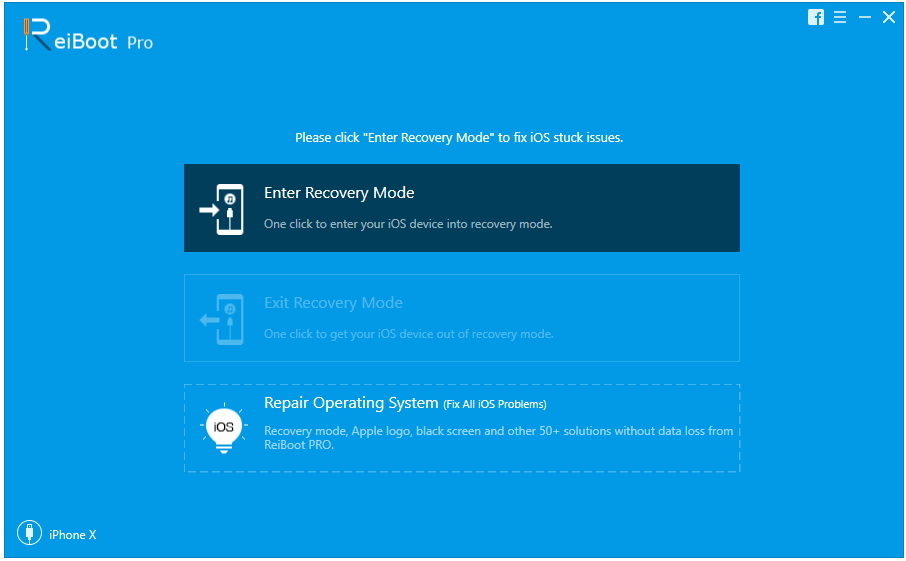
Conclusie
Uit het bovenstaande artikel is het duidelijk datTenorshare ReiBoot is een effectieve maatregel om de verschillende update- en installatieproblemen met iOS-apparaten aan te pakken. Omdat het compatibel is met de Apple TV en zorgt voor een soepele werking van het apparaat. met deze software moet u uw Apple TV up-to-date houden. Niet alleen 50 plus iOS-problemen, maar dagelijkse Apple TV-problemen en vastgelopen problemen kunnen zonder enig probleem worden opgelost. Zorg ervoor dat u de nieuwste versie van Tenorshare ReiBoot bewaart voor het bijwerken van uw Apple TV. Deze software zorgt ervoor dat u zonder meer het beste uit uw Apple TV haalt.








![[Opgelost] Hoe iOS 12 Update op iPhone, iPad en iPod touch te stoppen](/images/fix-iphone/solved-how-to-stop-ios-12-update-on-iphone-ipad-and-ipod-touch.jpg)
